综合实践活动信息技术第二册第一单元教案
五年级信息技术综合实践活动课教案

五年级信息技术综合实践活动课教案第一章:网络信息的搜索与评估一、教学目标1. 让学生掌握使用搜索引擎的方法和技巧。
2. 培养学生筛选和评估网络信息的能力。
二、教学内容1. 搜索引擎的基本使用方法。
2. 关键词的选择和运用。
3. 网络信息的评估标准。
4. 正确使用网络资源的注意事项。
三、教学过程1. 导入:讲解搜索引擎的作用和重要性。
2. 讲解搜索引擎的基本使用方法,如关键词输入、搜索结果筛选等。
3. 实践操作:学生自行搜索感兴趣的主题,学会使用搜索技巧。
4. 讲解网络信息的评估标准,如准确性、权威性、时效性等。
四、课后作业1. 回家后,运用所学的方法搜索一条新闻信息,评估其真实性和权威性。
2. 总结自己在搜索过程中遇到的问题和解决方法。
第二章:电子小报的制作一、教学目标1. 让学生掌握使用电子小报制作软件的基本方法。
2. 培养学生搜集、整理、展示信息的能力。
3. 提高学生的信息技术应用能力和创新意识。
二、教学内容1. 电子小报制作软件的基本操作。
2. 电子小报的布局和设计原则。
3. 信息搜集和整理的方法。
4. 创新思维的培养。
三、教学过程1. 导入:展示优秀的电子小报作品,激发学生的兴趣。
2. 讲解电子小报制作软件的基本操作,如文本输入、图片插入、排版等。
3. 实践操作:学生分组制作电子小报,学会搜集、整理、展示信息。
4. 讲解电子小报的布局和设计原则,如、、图片、装饰等。
5. 讨论:如何在电子小报中体现创新意识。
四、课后作业1. 回家后,运用所学的方法制作一份电子小报,主题自选。
2. 总结自己在制作过程中遇到的问题和解决方法。
第三章:计算机编程入门一、教学目标1. 让学生了解计算机编程的基本概念。
2. 培养学生运用编程思维解决问题的能力。
3. 提高学生的创新能力和逻辑思维能力。
二、教学内容1. 计算机编程的基本概念。
2. 编程语言的选择和运用。
3. 编程思维的培养。
4. 常见编程问题的解决方法。
小学四年级综合实践活动信息技术教案
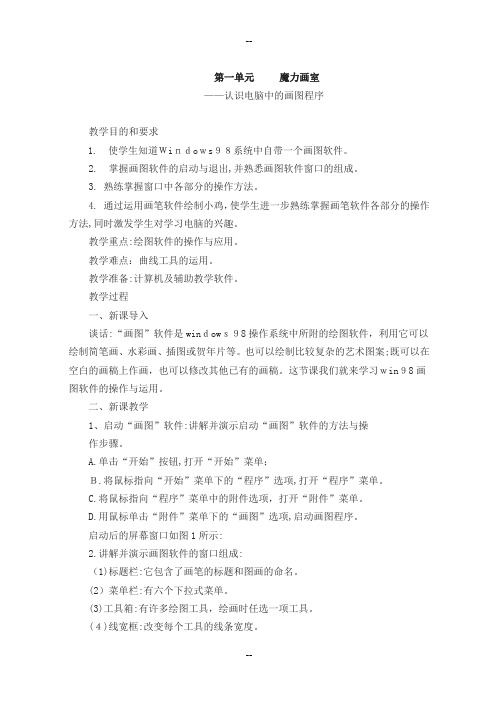
第一单元魔力画室——认识电脑中的画图程序教学目的和要求1. 使学生知道Windows98系统中自带一个画图软件。
2. 掌握画图软件的启动与退出,并熟悉画图软件窗口的组成。
3. 熟练掌握窗口中各部分的操作方法。
4. 通过运用画笔软件绘制小鸡,使学生进一步熟练掌握画笔软件各部分的操作方法,同时激发学生对学习电脑的兴趣。
教学重点:绘图软件的操作与应用。
教学难点:曲线工具的运用。
教学准备:计算机及辅助教学软件。
教学过程一、新课导入谈话:“画图”软件是windows98操作系统中所附的绘图软件,利用它可以绘制简笔画、水彩画、插图或贺年片等。
也可以绘制比较复杂的艺术图案;既可以在空白的画稿上作画,也可以修改其他已有的画稿。
这节课我们就来学习win98画图软件的操作与运用。
二、新课教学1、启动“画图”软件:讲解并演示启动“画图”软件的方法与操作步骤。
A.单击“开始”按钮,打开“开始”菜单;B.将鼠标指向“开始”菜单下的“程序”选项,打开“程序”菜单。
C.将鼠标指向“程序”菜单中的附件选项,打开“附件”菜单。
D.用鼠标单击“附件”菜单下的“画图”选项,启动画图程序。
启动后的屏幕窗口如图1所示:2.讲解并演示画图软件的窗口组成:(1)标题栏:它包含了画笔的标题和图画的命名。
(2)菜单栏:有六个下拉式菜单。
(3)工具箱:有许多绘图工具,绘画时任选一项工具。
(4)线宽框:改变每个工具的线条宽度。
(5)调色板:左面是绘画时的前景色和背景色的显示框,右边有28种颜色供选择。
(6)滚动条:上、下、左、右移动绘图区域。
(7)绘图区:在该区作图、绘画。
3.讲解绘画工具的选择和应用:(边讲解边演示)(1)剪切工具:裁剪工具:它可以定义形状自由的剪切块。
(2)选定工具:它可以定义一个矩形剪切块。
(3)橡皮:可以擦除图面中不想要的部分。
(4)涂色工具:用前景色对封闭区填充。
(5)取色工具:它是用一个图形的颜色填另外的封闭图形区域。
(6)铅笔:可以在绘图区内任意画线,(7)刷子:与铅笔工具相似,只是刷子工具状态有12种,使绘图更为丰富。
信息技术综合实践活动教案
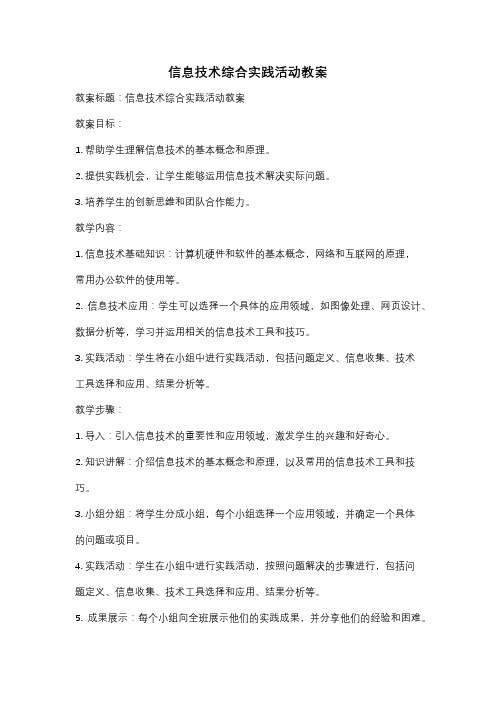
信息技术综合实践活动教案教案标题:信息技术综合实践活动教案教案目标:1. 帮助学生理解信息技术的基本概念和原理。
2. 提供实践机会,让学生能够运用信息技术解决实际问题。
3. 培养学生的创新思维和团队合作能力。
教学内容:1. 信息技术基础知识:计算机硬件和软件的基本概念,网络和互联网的原理,常用办公软件的使用等。
2. 信息技术应用:学生可以选择一个具体的应用领域,如图像处理、网页设计、数据分析等,学习并运用相关的信息技术工具和技巧。
3. 实践活动:学生将在小组中进行实践活动,包括问题定义、信息收集、技术工具选择和应用、结果分析等。
教学步骤:1. 导入:引入信息技术的重要性和应用领域,激发学生的兴趣和好奇心。
2. 知识讲解:介绍信息技术的基本概念和原理,以及常用的信息技术工具和技巧。
3. 小组分组:将学生分成小组,每个小组选择一个应用领域,并确定一个具体的问题或项目。
4. 实践活动:学生在小组中进行实践活动,按照问题解决的步骤进行,包括问题定义、信息收集、技术工具选择和应用、结果分析等。
5. 成果展示:每个小组向全班展示他们的实践成果,并分享他们的经验和困难。
6. 总结与评价:学生对整个实践活动进行总结和评价,包括他们的收获、困难和改进的建议。
教学评价:1. 学生的实践成果和展示。
2. 学生对实践活动的总结和评价。
3. 教师对学生参与度、团队合作和创新思维的观察和评价。
教学资源:1. 计算机实验室或学生个人电脑。
2. 互联网连接和相关软件工具。
3. 相关教材和参考资料。
教学扩展:1. 鼓励学生参加相关的竞赛或比赛,提供更多实践机会和挑战。
2. 组织学生参观相关的企业或机构,了解信息技术的实际应用和发展趋势。
3. 鼓励学生自主学习和探索,在其他领域运用信息技术解决问题。
教学注意事项:1. 确保学生的安全和隐私,教师要对网络使用进行监督和指导。
2. 鼓励学生团队合作,但也要关注个体学生的参与度和贡献。
3. 鼓励学生创新思维和实践能力的培养,提供必要的支持和指导。
青岛版(2024)小学信息技术第二册《第1课 互联网伴我成长》教学设计
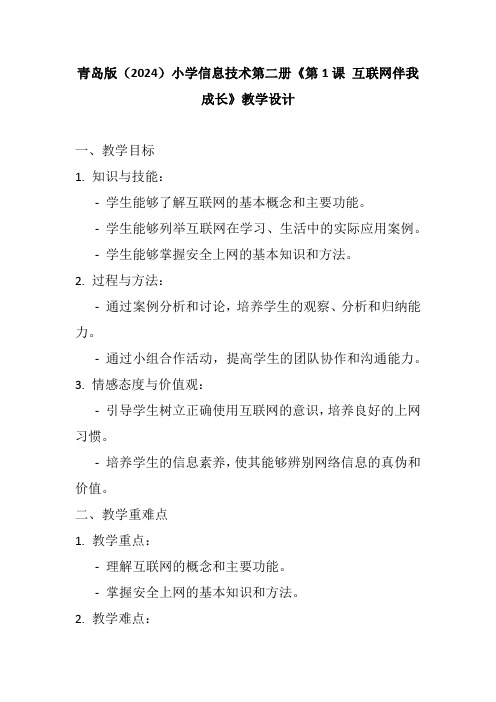
青岛版(2024)小学信息技术第二册《第1课互联网伴我成长》教学设计一、教学目标1. 知识与技能:-学生能够了解互联网的基本概念和主要功能。
-学生能够列举互联网在学习、生活中的实际应用案例。
-学生能够掌握安全上网的基本知识和方法。
2. 过程与方法:-通过案例分析和讨论,培养学生的观察、分析和归纳能力。
-通过小组合作活动,提高学生的团队协作和沟通能力。
3. 情感态度与价值观:-引导学生树立正确使用互联网的意识,培养良好的上网习惯。
-培养学生的信息素养,使其能够辨别网络信息的真伪和价值。
二、教学重难点1. 教学重点:-理解互联网的概念和主要功能。
-掌握安全上网的基本知识和方法。
2. 教学难点:-如何引导学生正确、安全地使用互联网,避免网络陷阱。
三、教学过程1. 导入新课(5分钟)-通过展示互联网在日常生活和学习中的图片或视频,激发学生的学习兴趣。
-提出问题:“你们平时都用互联网做些什么?”引导学生分享自己的上网经历。
2. 讲授新课(15分钟)-讲解互联网的基本概念,包括互联网的起源、发展及主要功能。
-通过案例分析,展示互联网在学习、生活中的实际应用,如在线教育、网络购物、社交媒体等。
-强调安全上网的重要性,讲解网络陷阱的类型和防范方法。
3. 活动探究(10分钟)-分组讨论:让学生分组讨论互联网在他们生活中的重要性,并列举具体案例。
-小组分享:每组选出一名代表,分享讨论结果,其他组可以提问或补充。
4. 巩固练习(5分钟)-完成课堂练习,包括选择题和简答题,检验学生对互联网概念和安全上网知识的掌握情况。
5. 课堂小结(5分钟)-总结本节课的主要内容,强调互联网的重要性和安全上网的必要性。
-布置课后作业:让学生回家后与家长一起制定家庭上网规则,并写一份简短的报告。
四、板书设计```第1课互联网伴我成长一、互联网的基本概念-起源、发展-主要功能二、互联网的实际应用-在线教育-网络购物-社交媒体...三、安全上网-网络陷阱类型-防范方法四、家庭上网规则(课后作业)-与家长共同制定-撰写报告。
山西经济出版社第二版小学信息技术第二册教案全册
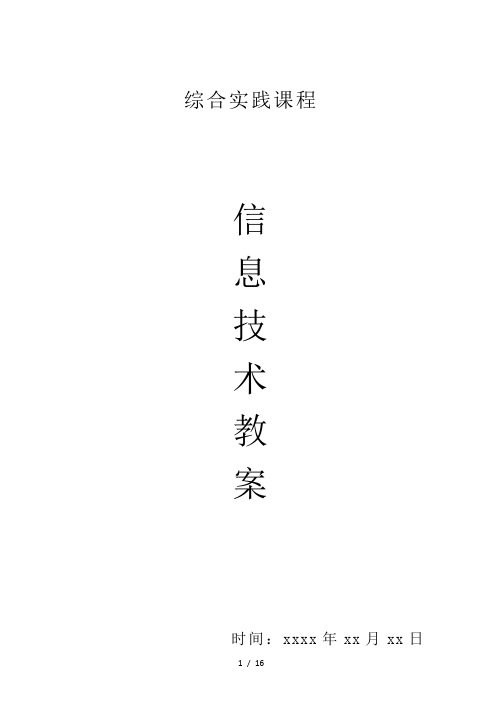
综合实践课程信息技术教案时间:xxxx年xx月xx日第二册第一单元制作神奇动画本章以制作“神州看神舟”Flash动画为主线,以Flash MX为动画制作工具,学习动画的制作方法。
通过本章的学习,使学生初步了解动画的基本原理和类型,动画文件的类型;学会使用Flash软件制作逐帧动画、沿直线运动动画、沿路径运动动画、形变动画、淡入淡出动画、遮罩动画、交互动画;学会插入声音、合成与发布动画的方法。
通过制作“火箭发射”模拟动画体验动画制作的全过程。
1.三维教学目标◆知识与技能(1)了解动画的基本原理、类型和制作的一般步骤。
(2)熟悉Flash MX动画制作环境。
(3)会使用各种图形工具绘制图形。
(4)会创建和调用图形元件、影片剪辑元件、按钮元件。
(5)会对图层和帧进行编辑。
(6)会进行外部文件的导入。
(7)了解如何为帧或元件实例添加简单的动作命令。
(8)初步学会制作各种类型的动画片段。
(9)初步学会动画的合成与发布。
◆过程与方法(1)能根据任务的需求,规划和设计动画的各个环节。
(2)能使用各种图形工具绘制所需的场景图片。
(3)能合理使用动画制作软件的各种功能制作简单的动画片段,进行动画的合成和发布。
(4)通过制作神舟六号发射模拟动画的过程,学会从日常生活和学习中发现问题、提出问题,确定需求;养成科学收集信息、规范加工素材、合理使用信息技术的严谨态度;提高动手实践能力,发布和交流信息的能力。
◆情感态度价值观(1)通过实例,教育学生热爱生活、热爱祖国、热爱科学,激励学生勇于探索宇宙奥秘。
(2)通过动画制作过程,增强学生表达信息的意识,提高信息素养。
(3)通过精心设计,提高学生的审美能力,陶冶学生的艺术情操,激发学生的创造力和想象力;(4)通过自评和他评,学会客观评价自己和他人,增强交流合作,鼓励个性发展。
2.学习要点动画的基本原理、类型、制作步骤。
使用图形工具绘制图形,创建和调用元件,对图层和帧进行编辑,为帧或元件添加简单的动作命令,制作各种类型的动画片段,动画的合成与发布。
信息技术第二册教案(3篇)

第1篇课时:2课时教学目标:1. 知识目标:了解图片处理的基本概念,掌握图片的打开、编辑、保存和打印等操作。
2. 能力目标:能够使用图片处理软件对图片进行简单的编辑和美化。
3. 情感目标:培养学生对信息技术的兴趣,提高审美能力。
教学重点:1. 图片的打开、编辑、保存和打印等操作。
2. 图片编辑软件的基本功能和使用方法。
教学难点:1. 图片编辑软件的高级功能使用。
2. 图片的合理运用和创意设计。
教学准备:1. 电脑:安装图片处理软件(如Photoshop、美图秀秀等)。
2. 图片素材:学生自选或教师提供。
教学过程:第一课时一、导入1. 展示一张图片,引导学生思考:如何使这张图片更加美观?2. 引出课题:图片处理与应用。
二、新课讲授1. 介绍图片处理的基本概念,包括图片的打开、编辑、保存和打印等操作。
2. 展示图片处理软件的基本界面,讲解软件的主要功能。
3. 举例说明图片编辑的基本操作,如裁剪、旋转、调整亮度、对比度等。
三、课堂练习1. 学生分组,每人选择一张图片进行编辑。
2. 教师巡视指导,解答学生疑问。
四、总结1. 回顾本节课所学内容,强调图片处理的基本操作和技巧。
2. 鼓励学生在日常生活中运用图片处理技术,美化自己的生活。
第二课时一、复习导入1. 复习上节课所学内容,提问学生:图片处理有哪些基本操作?2. 引出本节课主题:图片处理的高级功能与应用。
二、新课讲授1. 介绍图片处理软件的高级功能,如滤镜、图层、文字添加等。
2. 展示高级功能在实际应用中的例子,如制作海报、设计名片等。
3. 讲解创意设计的方法和技巧。
三、课堂练习1. 学生分组,每人完成一个创意设计作品。
2. 教师巡视指导,解答学生疑问。
四、展示与评价1. 学生展示自己的设计作品,其他同学进行评价。
2. 教师点评,总结优秀作品的特点。
五、总结1. 回顾本节课所学内容,强调图片处理的高级功能和应用。
2. 鼓励学生在实践中不断探索,提高自己的审美能力和设计水平。
小学信息技术第二册全册教案

教学重点
学会使用文字工具制作简单文字;
教学难点
运用画图软件解决生活中的实际问题;
教具准备
计算机
教法学法
任务驱动法
教 学 流 程
教 学 内 容
教师活动
学生活动
一创设情境,导入新课
老师常常教育我们要做讲文明、爱护环境的好孩子;你做到了吗 今天,我们为班级做一张以“爱护环境”为主题内容的宣传画,争做一个文明的“小标兵”;
教学重点
直线与曲线工具的使用方法;
教学难点
直线工具的几种特殊使用方法;
教具准备
计算机
教法学法
任务驱动法
教 学 流 程
教 学 内 容
教师活动
学生活动
一创设情境,导入新课
师:同学们,请看老师用画图程序创作的图画,你们觉得老师作的怎么样啊你们想不想创作更漂亮的图画啊那你们想不想知道怎么做啊教师导入新课;
二学习新知
学生创作作品,老师巡视;
四展示作品,赏评作品
师:谁想展示自己的作品你认为他的作品怎么样生生互评
师:结合同学提出的意见,下节课你可以进一步完善你的作品;
讲解
指导
总结全课
观察
讨论
操作
课
堂
板
书
七、美丽的花园
不透明效果
选定工具
透明效果
教
学
反
思
课题
第八课争做文明“小标兵”
第 课时
教
学
目
标
学会使用文字工具制作简单文字,运用画图软件解决生活中的实际问题;培养学生的想象力,分析问题、解决问题的能力和创新思维的能力;
第二册信息技术教案第一单元
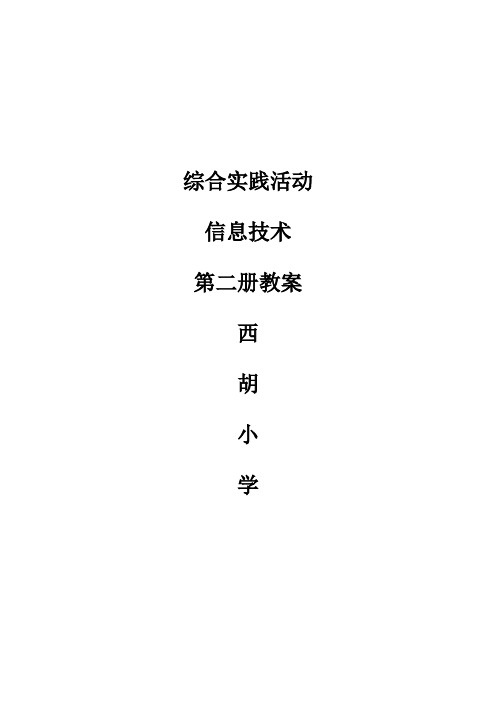
综合实践活动信息技术第二册教案西胡小学第一单元作家工作室活动一《文字输入小神通》教案教学目标:知识与技能:1.了解word程序常用的两种启动方法及程序窗口的组成。
2.了解输入法,熟练地掌握一种常用输入法,能准确的在word程序中输入中英文标点符号和字符。
3.能用本节课所学内容解决一些学习生活中的文字输入问题。
过程与方法:本节课主要以教师创设情境,以“任务驱动”的教学方法为主,积极引导学生主动探究WORD程序,体验软件操作,熟悉创作环境。
通过教师演示和小组讨论的方法,掌握一种常用的文字输入法。
情感态度价值观:初步感知在WORD当中输入文字,激发学习兴趣。
教学重点与难点:重点:了解word程序的两种启动方法及程序窗口的组成。
熟练掌握一种常用的汉字输入法。
难点:熟练使用所学的汉子输入法,解决学习生活中的一些问题。
课前准备:信息技术课本,教学光盘。
教学过程:一、情境导入丁丁所在的班级举行拨河比赛。
经过一番角逐,有5支代表队闯入决赛,它们分别是红、蓝、绿、黄和白队。
那么怎样才能把他们的比赛情况输入电脑中并保存下来呢?学生思考回答。
(激情导入,激发学生的求知欲)二、想一想在word程序中怎么输入汉字?(学生带着问题进入下一个环节)三、跟我来1.用多媒体网络教学软件来演示启动WORD的两种方法。
学生观看教师示范,并适时进行练习。
2.了解word程序窗口的组成。
学生看着自己计算机中打开的程序窗口,逐一了解程序窗口的组成。
3.选择输入法。
教师示范引导,适时讲解。
提问:输入法状态栏当中都有哪些按钮。
输入法按钮、输入法切换按钮、全角、半角切换按钮、中英文标点切换按钮、软键盘按钮4.输入汉字或词组:用三种拼音输入法分别输入相同的汉字或词组,让学生感受各种拼音输入法的优缺点。
强调:特殊情况的处理。
四、练一练学生上机完成课后“做一做”中的习题。
五、评一评自我评价或组评,具体评价方法按表1-1-2评价表中的内容进行。
课后小结:由于这节课内容比较简单,所以,这节课我采取了学生自主学习,主动探究的授课方法。
- 1、下载文档前请自行甄别文档内容的完整性,平台不提供额外的编辑、内容补充、找答案等附加服务。
- 2、"仅部分预览"的文档,不可在线预览部分如存在完整性等问题,可反馈申请退款(可完整预览的文档不适用该条件!)。
- 3、如文档侵犯您的权益,请联系客服反馈,我们会尽快为您处理(人工客服工作时间:9:00-18:30)。
综合实践活动信息技术第二册第一单元魔力画室活动1 神奇的魔力画室教材分析本教学内容在学生知识结构中,占有重要地位。
本节的教学重点是让学生通过研究、讨论的形式掌握一些工具的使用方法。
学习目标知识目标:1.学会使用画图软件2.能画出简单的图形。
能力目标:培养学生主动参与、乐于探索、勤于动手的学习习惯。
教学方法:演示法、讨论法、任务驱动法教学过程:(一)导课同学们,今天老师给你们带来了一个礼物,请同学们欣赏几幅图画。
欣赏后,大家有什么感想。
教师告诉学生刚才的两幅画是用画图程序来画的。
师问“同学们想不想试着画呀生答“想”。
今天我们就一起“走进画图”(揭示课题)。
(二)画图程序的启动画画必须先要启动画图程序,教师演示依次单击开始→程序→附件→画图。
(三)认识“魔术口袋”工具箱里的各种工具。
师:画图里的工具箱,就像魔术口袋一样,每一种工具都有它神奇的魔力。
要想用画图绘制出精美的图画,就必须先了解它的功能,才能发挥它的神力。
操作方法是:选择工具箱里相应的工具—移动鼠标到绘图区—根据情况单击或托运鼠标。
同学们按照这样的方法尝试操作师:现在同学们可以找自己的工具研究一下。
咱们比一比哪组同学学会的工具最多,发现的问题最多。
生研究,师巡视、询问学生学会了什么,发现了什么问题,并及时表扬善于发现的学生。
师:请发现遇到难题的同学,说出自己的问题。
请会的同学帮助解决。
请学生说一说自己发现了什么,学会了哪些工具的用法。
师总结:通过大家的共同探索,我们已经学会了好多工具的用法。
大家都很棒。
(四)画一画根据所学的工具,将老师出示的图片画出来看哪组画的好(五)创意大比拼师:出示任务用铅笔工具画小蘑菇生操作,师巡视。
同学互相参观。
参观后,修改自已作品中不足的地方。
(六)打开图片文件单击菜单栏上的“文件”“打开”,在弹出的“打开”对话框中,选择某一幅图片,单击打开。
(七)评比小小设计师小组间推选一位小小设计师(八)练习1、用带箭头的线将打开“画图”程序的操作过程连接起来。
2、请写出下列序号号指的区域名称。
3、打开“画图”程序中的图片文件。
4、退出“画图”程序。
活动2 巧用铅笔画苹果教材分析本教学内容在学生知识结构中,占有重要地位。
本节的教学重点是让学生通过研究、讨论的形式掌握画图工具的使用方法。
教学目标知识目标:1.学会使用画图软件2.能画出简单的图形。
能力目标:培养学生主动参与、乐于探索、勤于动手的学习习惯。
教学方法演示法、讨论法、任务驱动法教学过程一、“画图”程序中的“铅笔”工具可画线条,但与平时我们使用铅笔的方法截然不同,在这里,“铅笔”工具需要在鼠标的指挥下才能使用。
画苹果要用到“铅笔” 工具、“橡皮”工具、“放大镜”工具,填色时要用“填充”工具。
下面让我们看一看苹果是如何绘制出来的:1、苹果中间的横线影响了画面效果,用什么办法可以去掉呢?——用橡皮工具可以檫除画布内容。
1、给苹果涂色2、画苹果的轮廓。
启动“画图”程序,如下图所示。
单击铅笔工具,把鼠标移到画布上,这时鼠标变成铅笔,将前景色设为黑色,即在颜料盒上单击黑色,然后拖动鼠标画出苹果的轮廓线。
用同样的方法画出苹果柄。
二、前景色是由颜料盒左端上面的方块表示的。
前景色是线条、形状边框和文字的颜色。
通过单击颜料盒上的颜色可以设置前景色。
背景色是由颜料盒左端下面的方块表示的。
背景色是文本框背景和填充封闭形状的颜色。
三、修改画面。
(1)单击放大镜,鼠标变成如图所示的样子,单击画布,画面内容被放大成如图的效果,选取最小的橡皮擦除苹果柄中间的横线。
(2)给苹果涂色。
将前景色设为红色,把鼠标移到苹果上,单击鼠标,苹果就变红了。
用同样的方法把苹果柄涂成绿色。
四、保存画图作品。
单击菜单栏上的“文件”“保存”,弹出“保存为”对话框,在文件名输入“苹果”,单击保存。
活动3 粮食丰收堆满仓教材分析本教学内容在学生知识结构中,占有重要地位。
本节的教学重点是让学生通过研究、讨论的形式掌握画图工具的使用方法。
教学目标:知识目标:1.学会使用画图软件2.能画出简单的图形。
能力目标:培养学生主动参与、乐于探索、勤于动手的学习习惯。
教学方法:演示法、讨论法、任务驱动法教学过程:一、利用“直线”工具和“多边形” 工具就可以画出粮仓。
1、用“多边形” 工具画出粮仓和菱形纸的轮廓。
1、用喷枪给粮食涂色。
2、用直线写出“丰”字,然后给粮仓顶部添加几条斜线。
这样粮仓就画好了。
二、1、画出粮仓和菱形纸的轮廓。
启动画图程序。
如图所示,单击“多边形” 工具,鼠标变成“十字”形,将前景色设为连黑色,从起点(1)拖动鼠标到第(2)点并单击鼠标,然后拖动到第(3)点,第(4)点,再单击鼠标,最后回到起点,再单击鼠标,粮仓顶部的多边形就画好了。
用同样的方法可以画出粮仓的剩余部分和菱形纸的轮廓。
2、给粮食涂色。
单击喷枪,将前景色设为深黄色,将粮仓涂成深黄色。
同样,将菱形纸处涂成红色。
3、写“丰”字。
单击直线,鼠标变成“十字”形,将前景色设为黑色,在工具箱的下面选择线宽,从第一笔起点拖鼠标至第一笔的终点。
用同样的方法写完剩余笔画。
4、画茅草。
在工具箱下部选择细线型,用直线画四条斜线代表粮仓顶部的茅草。
5、保存图画作品。
三、练习。
只有想不到的,没有做不到的今冬开学以来,一直都是通过收发邮件的方式来和学生们交流课堂作业情况。
原以为四年级的学生独自在家完成作业会有一定的困难,可通过一段时间的交流才发现,真是只有想不到的,没有做不到的。
从收来的邮件中可以看出,同学们都是用心在完成作业,而且作业都做得相当好。
有的同学不仅完成了课本上最基本的要求,而且还达到了老师的较高要求。
从整体布局来看,错落有致,层次分明,安排合理;从颜色和内容上来看,图画中不仅添加了自己的创意,而且还发挥出了自己的想象力,使得图画不仅颜色亮丽多彩,内容更是丰富,饱满,有意境,有的可以说算得上是一幅难得的电脑绘画作品。
下面就把同学们平时的课堂作业一一作以展示,一是和大家一起共欣赏,二是希望大家能给我和我的学生们多提宝贵意见,让我们的教学更有成效。
(以下习作按班级顺序排列)活动4 可爱小鸡精绘教学目标:1.通过教学,使学生掌握椭圆工具的用法,并能用椭圆和圆来创作图画。
2.学生学会刷子工具的使用方法。
3.通过教学,培养学生的求异思维和创新能力;通过合作创作图画,培养学生的合作精神。
4.通过教学,使学生感受到信息技术给人类带来的艺术美。
教学重点:椭圆工具的用法,并能用椭圆和圆来创作图画教学难点:图形是怎样组合的。
教学准备:示范画图、音乐、作品评价标准。
教学过程:一.新课导入:1.我们已经学了铅笔、橡皮、刷子、直线等画图工具的使用方法。
今天我们继续学习新的画图工具。
2.请同学们先看几幅图画(出示幻灯片 1-3张),观察这几幅图画主要由什么图形组成的?3.下面我们就学习椭圆工具的使用方法。
二.讲授新知:1.认识椭圆工具。
我们到工具栏中去认识一下椭圆工具,一个形状象鸡蛋的工具,旁边出现“椭圆”二字。
这就是椭圆工具2.学习椭圆工具的画法(师边演示边讲)a.设置线宽。
b.单击工具c.设置前景色。
e.在画布上按住鼠标左键不放,画出一个大小合适的椭圆。
f.空心图形可再填充颜色。
哪位同学上来演示画一个镶边实心样式的椭圆。
其他同学每个人画一个椭圆,看谁画的又快又好好。
练习题(幻灯片4)3.同学们画的都很好,说明大家都很聪明,那我们再想一想:椭圆工具除了画椭圆,还能画别的图形吗?大家猜一下,怎样操作才能画出圆,而不是椭圆呢?画圆的步骤:(师边演示边讲)a.设置线宽。
b.单击工具c.设置前景色。
e.把鼠标移动到画图区按住shift键的同时拖动鼠标可以画出圆。
f.空心图形可再填充颜色。
4.画一画。
指名一人到前面演示画一个圆,每人画一个圆。
练习题(出示幻灯片5)5.比一比。
画椭圆和圆有什么相同点和不同点?师强调不同点。
请学生注意。
6.下面老师再给同学们介绍一下刷子工具的用法。
三、创作图画:学了椭圆工具、刷子工具的用法,我们就可以用它来创作图画了。
大家看刚出生的小鸡像一个小黄绒球,胖乎乎、毛茸茸的,非常可爱,同学们想不想把这只可爱的小鸡画下来呢?今天我们就一起来绘制可爱的小鸡,这就是我们今天要学习的新课(幻灯片6)可爱小鸡精心绘。
大家看这是老师画好的一幅作品,(幻灯片7)请同学们观察,老师画的这只小鸡,鸡身和鸡头是用什么工具画的?眼睛是用什么工具画的?嘴巴和鸡爪又是用什么画的?下面是制作小鸡的具体过程:1. 用椭圆工具画出小鸡身和鸡头。
2. 用刷子画出眼睛。
3. 用直线画出小鸡的嘴巴和鸡爪。
4. 用着色填充工具给小鸡涂色。
四、放音乐,师巡视指导。
五、作品评价标准。
(有时间可以让学生修改作品)①构图新颖、想象丰富。
②图案优美。
③图案颜色、前景色和背景色搭配合理。
④摆放位置合适。
六、小结:通过画小鸡我们学会了用椭圆工具画圆,还知道了“椭圆”工具和“刷子”工具的操作有一个共同点,就是在绘声绘色制图形时要先单击鼠标,然后拖动至图形大小合适后松开鼠标。
请注意为图形填充颜色时一定要确保图形是封闭的。
活动5 崭新电话进我家教学目标:1、会使用“圆角矩形”工具2、会修改背景色教学重点:掌握“圆角矩形”工具的使用教学难点:分清楚“圆角矩形”工具三种样式的不同画法教法:演示法、引导法、辅导法学法:学生在自主、合作探究中学习教学过程:一、激趣导入联系生活实际(人们平时所用的通话工具)展示电话、手机实物,引入课题。
二、创设情境,提出问题假如让你来画手机、电话,你会怎样画?三、教师总结学生绘制电话过程,并自已演示,讲解“圆角矩形”工具三种样式的使用方法。
四、学生自主实践同桌互相探讨、帮助,教师督促、辅导学生,并随时总结共性问题。
五、展示学生学习成果分别挑选两名优生和差生展示。
六、总结学生学习成果,评价学生的作品。
板书:崭新电话进我家结束语:本节课,我们学会了“圆角矩形”工具的使用方法,知道了背景色的设置方法,但学习电脑需要同学们不断去实践、操作。
活动7 绿叶黄花相辉映教学目的:1、使学生掌握电脑画图程序中“任意形状选择“工具和“喷枪”工具的使用方法。
2、提高学生的创新能力和动手操作能力;3、鼓励学生敢于想象、大胆创新,提高学生对信息技术的学习兴趣,使学生获得成功的体验。
增强德育和美育对学生的熏陶。
教学重点:1、学会利用复制功能复制对象。
2、学会用翻转和旋转的方法变化图形、增加图形的表现力。
教学难点:结合学习和生活实际,利用复制功能和翻转的方法进行有目的地修改变化图形。
教学过程:1、创设情景,激发兴趣教师向学生展示几张图片。
教师:老师收集了几张绘画比赛中同学的作品,请大家共同欣赏。
教师:蓝天、碧水、绿树、青草这样的美景不觉的心情舒畅,让我有一种仿佛置身于画中的感觉,要是再来点鲜花,招来些蜜蜂,唤来些鸟儿,好不热闹。
